
YouTube - одна из лучших платформ, на которой вы можете смотреть, находить, загружать и делиться любыми видео, которые вам интересны. Кроме того, есть также музыкальные клипы, которые слушает большинство людей. И поэтому многие из нас действительно хотели бы знать, как их скачать.
Что ж, простой ответ - вам нужно конвертировать онлайн-видео YouTube в mp4 первый. Это потому, что все видео YouTube на самом деле имеют формат, который на самом деле идет с FLV и SWF. Известно, что формат MP4 доступен, когда вы используете любые портативные устройства, такие как iPad, iPod и другие смартфоны.
Но вот вопрос, как мы собираемся конвертировать онлайн-видео YouTube в mp4 ? Что ж, это еще один простой вопрос, и это то, что мы вам здесь покажем. Так что, если вы хотите узнать, как конвертировать онлайн-видео YouTube в mp4, продолжайте читать эту статью, так как это вам очень поможет. (Если вам интересно, как конвертировать файлы YouTube в формат AVI, вы можете прочитать другое руководство, чтобы найти несколько хороших способов.)
Содержание РуководствоЧасть 1: Как конвертировать онлайн-видео YouTube в MP4 с помощью онлайн-инструментаЧасть 2: Как конвертировать онлайн-видео YouTube в MP4 с помощью приложенияЧасть 3: Заключение
Теперь у вас есть один способ конвертировать YouTube онлайн-видео на Файлы MP4 с помощью онлайн-инструмента. Примером инструмента, который вы можете использовать, является OnlineVideoConverter. Это веб-инструмент, который поможет вам преобразовать любое из ваших любимых видеороликов YouTube в несколько форматов. Это включает преобразование в формат MP4. Вы можете совершать любые преобразования на высокой скорости и без регистрации.
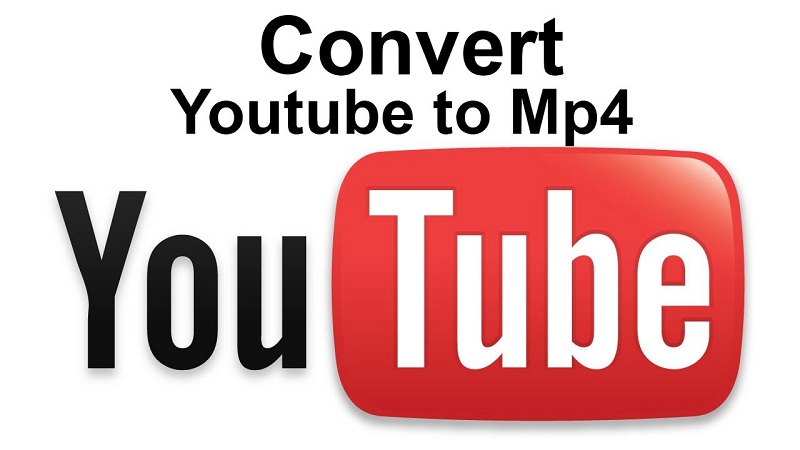
Вот что вам нужно сделать, чтобы конвертировать онлайн-видео YouTube в MP4.
Шаг 1. Откройте свой YouTube и найдите видео, которое хотите преобразовать.
Шаг 2. Затем продолжайте и получить URL видео YouTube, которое вы хотите преобразовать.
Шаг 3: После этого перейдите в OnlineVideoConverter.
Шаг 4: Как только вы войдете в программу, продолжайте и вставьте URL которые вы загрузили со своего YouTube.
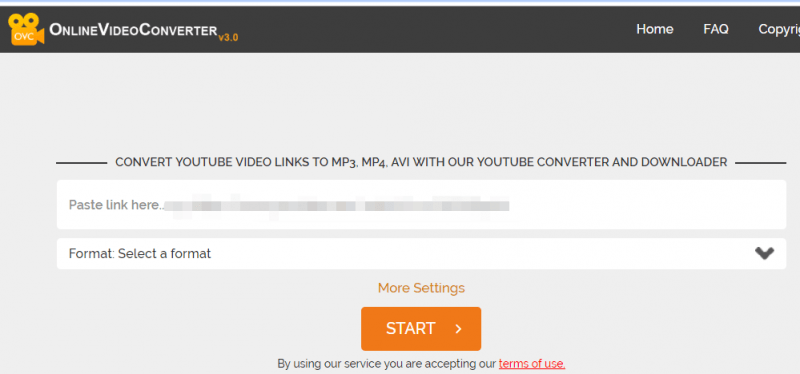
Шаг 5: Затем прямо под тем местом, где вы вставили URL-адрес своего видео на YouTube, настройте его в mp4. Вы также можете выбрать качество видео, нажав на Опция «Дополнительные настройки».
Шаг 6: После этого вы можете продолжить и нажать на "Кнопка Пуск чтобы вы могли начать процесс преобразования.
Шаг 7. После завершения процесса преобразования вы можете продолжить и нажать на Кнопка «Скачать» чтобы вы могли получить только что преобразованное видео.
ПРИМЕЧАНИЕ. Если вы хотите сохранить преобразованное видео на свой смартфон, все, что вам нужно сделать, это отсканируйте QR-код доступно, и видео будет загружено прямо на ваш смартфон.
Помимо преобразования онлайн-видео YouTube с помощью веб-инструмента, есть еще один способ конвертировать онлайн-видео YouTube в MP4, и это с помощью инструмента приложения. И один из наиболее рекомендуемых инструментов приложения, который вы можете использовать, - это не что иное, как DumpMedia Video Converter.
Команда DumpMedia Video Converter - одно из самых многофункциональных программ, которые вы можете использовать, чтобы иметь возможность конвертировать свои онлайн-видео YouTube в любой формат, который вы хотите, включая его преобразование в MP4. Вы также можете редактировать видео, воспроизводить DVD и аудио с помощью DumpMedia Видео конвертер. Этот инструмент очень прост в использовании, поэтому, если вы хотите знать, насколько проста эта программа, мы включили ниже пошаговый процесс, которому вы можете следовать.
Бесплатная загрузкаБесплатная загрузка
После этого вы успешно установили DumpMedia Video Converter на вашем ПК, вы можете запустить программу. Как только видео-компьютер будет запущен, продолжайте и нажмите «Добавить файл» из строки меню. Оттуда добавьте видео YouTube, которое вы хотите преобразовать.

После того, как вы смогли добавить видео YouTube, которое хотите преобразовать, теперь вы можете пойти дальше и выбрать MPEG-4 (.mp4), чтобы вы могли сделать его своим выходным форматом из «Преобразовать все задачи в» .
Теперь, если вы хотите, чтобы преобразованное видео YouTube было на других ваших устройствах, таких как iPhone, iPad, Android-устройство и другие устройства, вы можете просто пойти дальше и просто укажите выходной формат с соответствующим устройством, на котором вы хотите преобразовать видео.
Затем просто нажмите на Кнопка «Обзор» а затем выберите место, в котором вы хотите сохранить преобразованное видео. И как только вы выбрали папку для сохранения вашего файла, продолжайте и нажмите на Кнопка «Конвертировать» который расположен в правом нижнем углу экрана.

Затем начнется процесс конвертации. И как только этот процесс будет завершен, вы можете продолжить и добавить это преобразованное видео на любое из устройств, которые вы хотите.
Итак, со всей информацией, которую мы показали вам выше, теперь вы можете продолжить и конвертировать онлайн-видео YouTube в MP4, выполнив всего несколько простых шагов. Все, что вам нужно, это DumpMedia Инструмент Video Converter, и все готово преобразование любых видео что вы хотите в любом формате, который вам нужен, в зависимости от того, где вы собираетесь сохранить преобразованное видео.
